360桌面助手收纳盒在哪里设置 360桌面助手如何添加收纳盒快捷方式
更新时间:2023-09-07 14:09:51作者:xiaoliu
360桌面助手收纳盒在哪里设置,360桌面助手是一款功能强大的桌面管理软件,它为我们提供了许多便利的功能,其中收纳盒是其重要特性之一,它可以帮助我们整理桌面上的各种文件和快捷方式,提高我们的工作效率。很多用户不知道收纳盒在哪里设置,以及如何添加收纳盒的快捷方式。接下来我们将详细介绍这两个问题的解决方法,帮助大家更好地使用360桌面助手的收纳盒功能。
具体方法:
1、首先进入桌面,选择一块空白的区域。
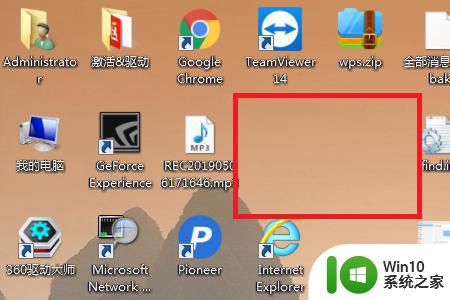
2、之后去右击空白区域,点击“桌面助手”。
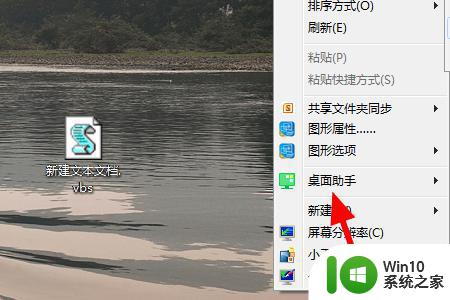
3、然后在弹出的菜单中点击“新建收纳盒”。
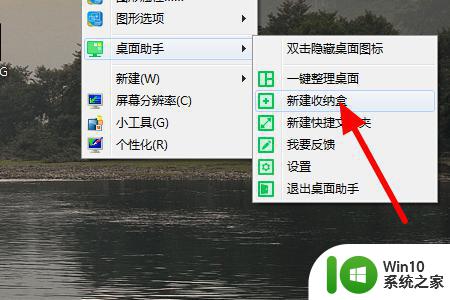
4、这样就可以在左侧看到新增加的收纳盒了。
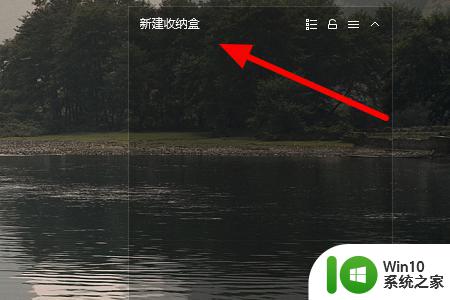
以上就是360桌面助手收纳盒在哪里设置的所有内容,如果您遇到类似的问题,可以参考本文中介绍的步骤进行修复,我们希望这篇文章能对您有所帮助。
360桌面助手收纳盒在哪里设置 360桌面助手如何添加收纳盒快捷方式相关教程
- 360桌面助手截图保存路径在哪里 如何查找360桌面助手截图保存位置
- 360桌面助手如何彻底卸载 360桌面小助手卸载教程详解
- 360桌面助手如何整理桌面图标 360桌面助手整理桌面的步骤和技巧
- 360桌面助手显示日历设置方法 360桌面助手如何打开日历显示功能
- 怎么关掉360桌面自动屏保 360手机助手如何关闭屏保
- wps收藏的助手功能在哪里查看 wps收藏的助手功能在哪里查看怎么操作
- 电脑桌面丢失360小风车图标怎么恢复 如何找回电脑桌面上的360软件小助手图标
- vivo手机时钟设置在哪里设置 vivo手机怎么添加桌面数字时钟
- 搜狗手写输入法桌面快捷方式设置 如何将搜狗手写输入法添加到桌面
- 教你卸载电脑360软件小助手 电脑360软件小助手卸载教程
- 360桌面整理在哪里打开 360怎么整理桌面
- 网页如何添加到桌面 网页如何添加到桌面快捷方式
- U盘装机提示Error 15:File Not Found怎么解决 U盘装机Error 15怎么解决
- 无线网络手机能连上电脑连不上怎么办 无线网络手机连接电脑失败怎么解决
- 酷我音乐电脑版怎么取消边听歌变缓存 酷我音乐电脑版取消边听歌功能步骤
- 设置电脑ip提示出现了一个意外怎么解决 电脑IP设置出现意外怎么办
电脑教程推荐
- 1 w8系统运行程序提示msg:xxxx.exe–无法找到入口的解决方法 w8系统无法找到入口程序解决方法
- 2 雷电模拟器游戏中心打不开一直加载中怎么解决 雷电模拟器游戏中心无法打开怎么办
- 3 如何使用disk genius调整分区大小c盘 Disk Genius如何调整C盘分区大小
- 4 清除xp系统操作记录保护隐私安全的方法 如何清除Windows XP系统中的操作记录以保护隐私安全
- 5 u盘需要提供管理员权限才能复制到文件夹怎么办 u盘复制文件夹需要管理员权限
- 6 华硕P8H61-M PLUS主板bios设置u盘启动的步骤图解 华硕P8H61-M PLUS主板bios设置u盘启动方法步骤图解
- 7 无法打开这个应用请与你的系统管理员联系怎么办 应用打不开怎么处理
- 8 华擎主板设置bios的方法 华擎主板bios设置教程
- 9 笔记本无法正常启动您的电脑oxc0000001修复方法 笔记本电脑启动错误oxc0000001解决方法
- 10 U盘盘符不显示时打开U盘的技巧 U盘插入电脑后没反应怎么办
win10系统推荐
- 1 番茄家园ghost win10 32位旗舰破解版v2023.12
- 2 索尼笔记本ghost win10 64位原版正式版v2023.12
- 3 系统之家ghost win10 64位u盘家庭版v2023.12
- 4 电脑公司ghost win10 64位官方破解版v2023.12
- 5 系统之家windows10 64位原版安装版v2023.12
- 6 深度技术ghost win10 64位极速稳定版v2023.12
- 7 雨林木风ghost win10 64位专业旗舰版v2023.12
- 8 电脑公司ghost win10 32位正式装机版v2023.12
- 9 系统之家ghost win10 64位专业版原版下载v2023.12
- 10 深度技术ghost win10 32位最新旗舰版v2023.11